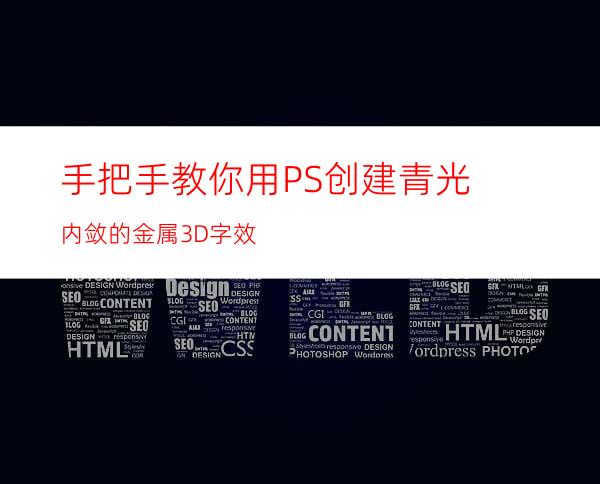
最终效果>
素材下载
一、创建背景
第1步:新建文件,大小:1260x 850像素,复制背景图层。
第2步:双击复制的背景图层,设置图层样式。
添加渐变叠加。勾选:仿色,混合模式:柔光,不透明度:85%,样式:径向,缩放:150%,勾选:反向。
第3步:点击渐变条,设置起止颜色。从左到右,颜色及位置设置数值如下:
颜色:#212121位置:0
颜色:#656667位置:72
颜色:#646565位置:100
第4步:设置图案叠加。
用图案:webtreats_black_leather.jpg(在02压缩包里放着)
这样皮革纹理的背景层做好了。
二、创建文字及3D效果图层
第1步:新建文字图层,使用字体:SansSerif Exb FLF(在01压缩包里放着),输入全大写字母:GREAT,大小:300像素,颜色:#504d4a,水平缩放比例:90%。详细参数设置见下图。
第2步:复制文字图层,填充值设置为0,再复制一层。
第3步:复制最初的文字图层,将其拖至




















